-Музыка
- Ernesto Cortazar - Dream
- Слушали: 78962 Комментарии: 0
- Songs From A Secret Garden
- Слушали: 1689 Комментарии: 0
- Энрике Иглесиас, Уитни Хьюстон - Could i have this kiss forever
- Слушали: 2133 Комментарии: 0
- Adam Lambert - Feeling good
- Слушали: 29 Комментарии: 0
- Sway - Pussycat dolls
- Слушали: 16 Комментарии: 0
-Поиск по дневнику
-Подписка по e-mail
-Статистика
Как писать сообщения (тоже для совсем новичков) |
Цитата сообщения Душица
Как писать сообщения (тоже для совсем новичков)
Как-то меня просили составить инструкцию, как писать сообщения в блоге.
Вот, собственно, и инструкция.
1. Если вы находитесь в профиле дневника, нажимаете "Добавить". Либо сверху есть такая белая горизонтальная панель, можно нажать там "Написать".
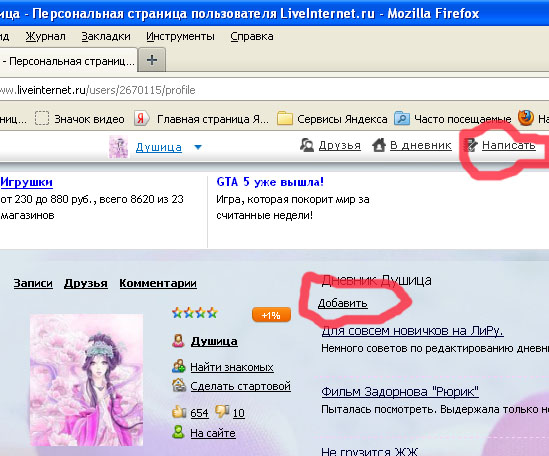
Если вы находитесь в ленте сообщений, то добавить запись можно как опять же через панель наверху блога, так и через кнопку "Новая запись", которая находится вверху ленты сообщений.
Появится вот такая форма:
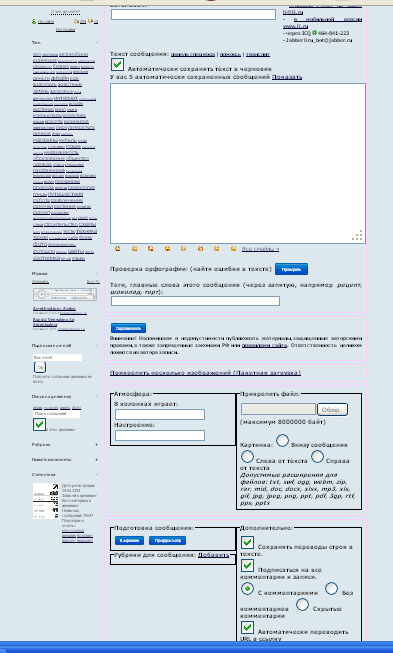
Соответственно, там где поле для заголовка - добавляете заголовок, это не обязательно, но очень желательно. Там где поле для текста сообщения - добавляете сообщение. Можно писать прямо в поле, можно вставить путем копирования откуда-то еще.
Между заголовком и полем для текста сообщений есть такая небольшая ссылочка - "панель спецкода". Если на нее нажать, появится набор инструментов редактирования, по типу как в Ворде - можно отдельные части сообщения написать другим шрифтом, цветом, а также курсивом. Также можно вставлять картинки прямо из Интернета - надо нажать на кнопочку IMG и в появившемся поле указать адрес картинки в Интернете.
Далее указываете теги (это графа под текстом сообщения).
3. Если вам надо загрузить картинку с вашего компьютера, под тегами есть графа "Прикрепить файл". Нажимаете "Обзор" и выбираете нужную картинку или фотографию, так же грузится и музыка.
Есть возможность грузить и сразу несколько изображений - достаточно нажать на ссылку "Прикрепить несколько изображений". Сначала там нужно закачать нужные файлы, а потом загрузить их.
Уровень открытости/закрытости записи можно выбрать еще ниже, в графе "Закрыть запись".
4. Опубликованное сообщение можно редактировать сколько угодно. Достаточно нажать на "Редактирование" вверху опубликованного сообщения.
5. Если у вас сообщение очень длинное, убирайте большую часть под кат. Для этого воспользуйтесь тегом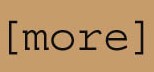 . Разместите этот тег до и после части сообщения, убираемой под кат.
. Разместите этот тег до и после части сообщения, убираемой под кат.
6. Некоторые советы, как сделать ваши посты более читабельными и привлекающими внимание, вы найдете здесь: http://www.liveinternet.ru/users/2670115/post147380404/
Как сделать слайд-шоу прямо в сообщении: http://www.liveinternet.ru/users/2670115/post221195798/
Как убрать текст под кат с вашей фразой, а не "Читать далее": http://www.liveinternet.ru/users/2670115/post134827588/
Как-то меня просили составить инструкцию, как писать сообщения в блоге.
Вот, собственно, и инструкция.
1. Если вы находитесь в профиле дневника, нажимаете "Добавить". Либо сверху есть такая белая горизонтальная панель, можно нажать там "Написать".
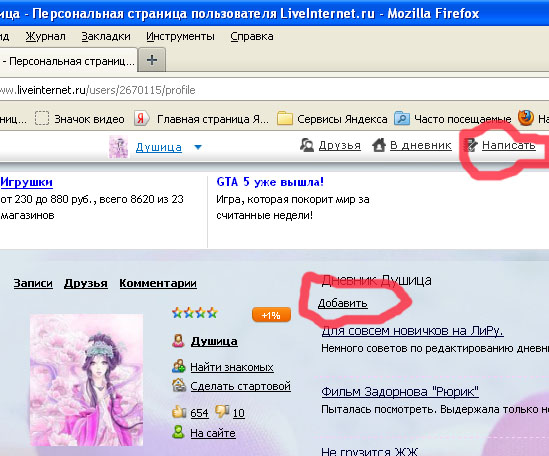
Если вы находитесь в ленте сообщений, то добавить запись можно как опять же через панель наверху блога, так и через кнопку "Новая запись", которая находится вверху ленты сообщений.
Появится вот такая форма:
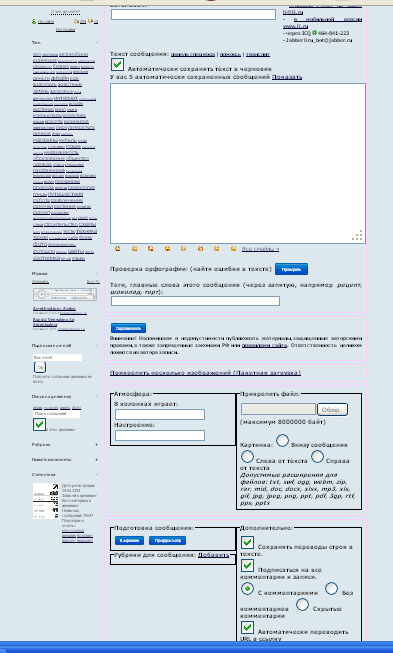
Соответственно, там где поле для заголовка - добавляете заголовок, это не обязательно, но очень желательно. Там где поле для текста сообщения - добавляете сообщение. Можно писать прямо в поле, можно вставить путем копирования откуда-то еще.
Между заголовком и полем для текста сообщений есть такая небольшая ссылочка - "панель спецкода". Если на нее нажать, появится набор инструментов редактирования, по типу как в Ворде - можно отдельные части сообщения написать другим шрифтом, цветом, а также курсивом. Также можно вставлять картинки прямо из Интернета - надо нажать на кнопочку IMG и в появившемся поле указать адрес картинки в Интернете.
Далее указываете теги (это графа под текстом сообщения).
3. Если вам надо загрузить картинку с вашего компьютера, под тегами есть графа "Прикрепить файл". Нажимаете "Обзор" и выбираете нужную картинку или фотографию, так же грузится и музыка.
Есть возможность грузить и сразу несколько изображений - достаточно нажать на ссылку "Прикрепить несколько изображений". Сначала там нужно закачать нужные файлы, а потом загрузить их.
Уровень открытости/закрытости записи можно выбрать еще ниже, в графе "Закрыть запись".
4. Опубликованное сообщение можно редактировать сколько угодно. Достаточно нажать на "Редактирование" вверху опубликованного сообщения.
5. Если у вас сообщение очень длинное, убирайте большую часть под кат. Для этого воспользуйтесь тегом
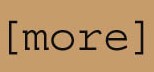 . Разместите этот тег до и после части сообщения, убираемой под кат.
. Разместите этот тег до и после части сообщения, убираемой под кат.6. Некоторые советы, как сделать ваши посты более читабельными и привлекающими внимание, вы найдете здесь: http://www.liveinternet.ru/users/2670115/post147380404/
Как сделать слайд-шоу прямо в сообщении: http://www.liveinternet.ru/users/2670115/post221195798/
Как убрать текст под кат с вашей фразой, а не "Читать далее": http://www.liveinternet.ru/users/2670115/post134827588/
Серия сообщений "Секреты оформления дневника":
Часть 1 - Как сделать текстовые кнопки?
Часть 2 - Как вставить много картинок?
...
Часть 24 - Как переносить посты с Мейла на ЛиРу
Часть 25 - ПЧ и ДРУЗЬЯ в чём отличие и всё о ДРУЗЬЯХ
Часть 26 - Как писать сообщения (тоже для совсем новичков)
Часть 27 - Про почту и группы друзей
Часть 28 - Часики
...
Часть 33 - Беcшовный фон средствами Фотошопа
Часть 34 - Проблема создания второго дневника
Часть 35 - ...И снова о настройках почты
Понравилось: 1 пользователю
| Комментировать | « Пред. запись — К дневнику — След. запись » | Страницы: [1] [Новые] |






